Kā uzstādīt Wi-Fi draiveri uz ASUS klēpjdatoru?

- 4689
- 607
- Charles McDermott
Kā uzstādīt Wi-Fi draiveri uz ASUS klēpjdatoru?
Ja jums ir ASUS klēpjdators, uz tā ir instalēts Windows 7, Windows 8 vai Windows 10, un jums ir jāinstalē draiveris Wi-Fi, bet jūs nezināt, kā to izdarīt, tad jūs devāties uz adresi. Šis raksts ir pilnībā veltīts Wi-Fi adaptera draivera uzstādīšanai, tas atrodas uz ASUS klēpjdatoriem.
Kāpēc instrukcija ir tikai ASUS? Patiešām, patiesībā, nav nozīmes tam, kas klēpjdators, ja viss ir tieši instalēts, piemēram, Windows 10, viss tur ir tas pats. Fakts ir tāds, ka bezvadu adaptera draivera uzstādīšanas process ir sīkums, salīdzinot ar tā meklēšanu un iekraušanu. Galu galā ir ļoti svarīgi, lai draiveris būtu precīzi piemērots jūsu modelim, kuru uzstāda adapteris, un Windows operētājsistēmai, kas ir instalēta jūsu klēpjdatorā. Vienkārši sakot, daudziem ir problēmas ar pareiza bezvadu adaptera draivera meklēšanu, nevis ar tā instalēšanu.
Mēs strādāsim saskaņā ar šo shēmu:
- Wi-Fi draivera pārbaude ierīces pārvaldniekā. Jums jāpārliecinās, ka draiveris vispār nav instalēts. Un, ja tas ir instalēts, tad redziet, kā tas darbojas. Šajā gadījumā jūs, visticamāk, vēlaties pārinstalēt vadītāju, jo ir dažas problēmas ar interneta Wi-Fi internetu ASUS klēpjdatorā.
- Bezvadu adaptera meklēšana un ielādēšana savam ASUS klēpjdatora modelim un Windows versijai (10, 8, 7).
- Draivera uzstādīšana ASUS klēpjdatorā.
Mēs lūgsim, ko sākt. Pārbaudiet draiveri ierīces pārvaldniekā
Pirmkārt, mums jāiet pie ierīces pārvaldnieka un jāredz, kā viss notiek ar vadītāju uz bezvadu adaptera. Es uzreiz varu teikt, ka, ja klēpjdatorā ir Windows 10, tad draiveris, visticamāk, ir instalēts. Jā, viņš, iespējams, nedarbosies (vai ar daudzām problēmām), bet "ducis" gandrīz vienmēr liek autovadītājiem. Man ir arī ASUS klēpjdators un jau diezgan vecs, bet pēc Windows 10 instalēšanas Wi-Fi nopelnīja sevi, es neinstalēju autovadītājus.
Ja jums ir Windows 7 vai Windows 8, tad pēc draivera instalēšanas draiverim, visticamāk.
Dodieties uz ierīces pārvaldnieku. Nospiediet labo pogu uz "datora" (šis dators), un jaunajā logā kreisajā pusē atlasiet "Device Manager".
Ja cilnē “Tīkla adapteri” nav adaptera, kuras nosaukumā ir “Wi-Fi” vai “bezvadu”, draiveris nav instalēts uz bezvadu adaptera. Tas ir jālejupielādē un jāinstalē.

Ja ir bezvadu adapteris (parasti operētājsistēmā Windows 10), bet Wi-Fi nedarbojas, tad varat pārinstalēt draiveri saskaņā ar šo instrukciju vai izmēģināt raksta padomus: Atrisināt problēmas ar Adapus bezvadu Wi- Wi- Wi- Drošs vadītāju Fi operētājsistēmā Windows 10.
Svarīgs punkts. Daudzi nesaprot, kā lejupielādēt draiveri, ja Wi-Fi nedarbojas. Jūs varat savienot internetu ar klēpjdatoru, izmantojot kabeli vai lejupielādēt no cita datora, ja ir šāda iespēja, un pēc tam instalēt klēpjdatorā. Vai pat lejupielādēt pa tālruni (planšetdators). Nav cita ceļa.Varbūt jūsu klēpjdatorā bija brauciens ar autovadītājiem. Šajā gadījumā jūs varat mēģināt no tā instalēt.
Kur un kuru draiveri lejupielādē Wi-Fi ASUS klēpjdatorā?
Autovadītāji vienmēr ir jāielādē no oficiālās vietnes. Mūsu gadījumā šī ir ASUS vietne. Vienmēr ir jaunākie autovadītāji, un cilvēkiem, kas tam vajadzētu. Galvenais ir vietnē, lai atrastu jūsu klēpjdatora modeļa draiveri.
1, jums jānoskaidro mūsu klēpjdatora modelis. Ja jūs nezināt, kāds modelis jums ir, tad varat to redzēt no paša klēpjdatora, uz uzlīmes. Piemēram, man ir asus k56cm.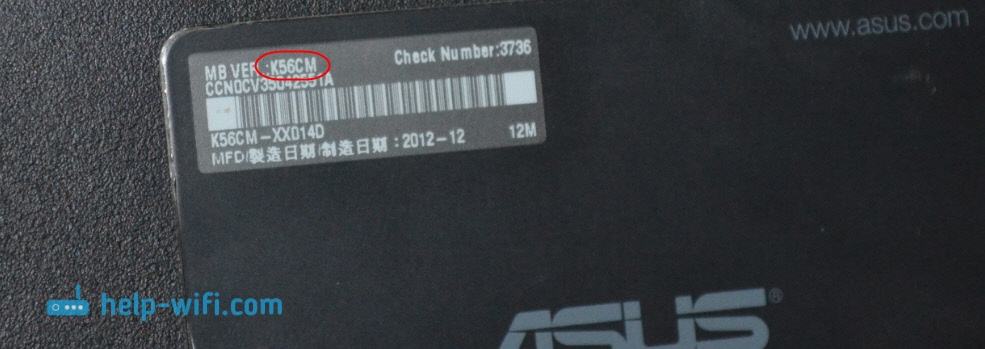

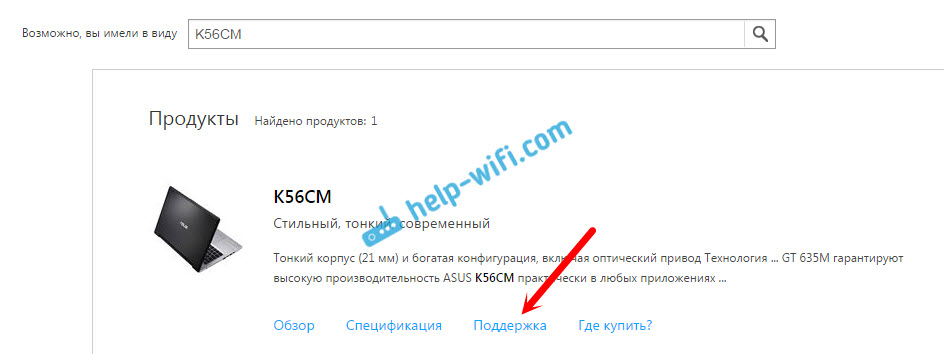
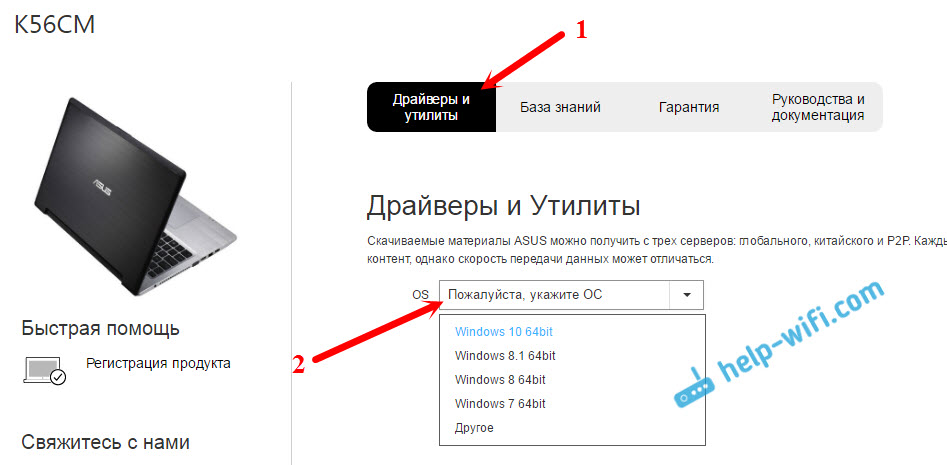
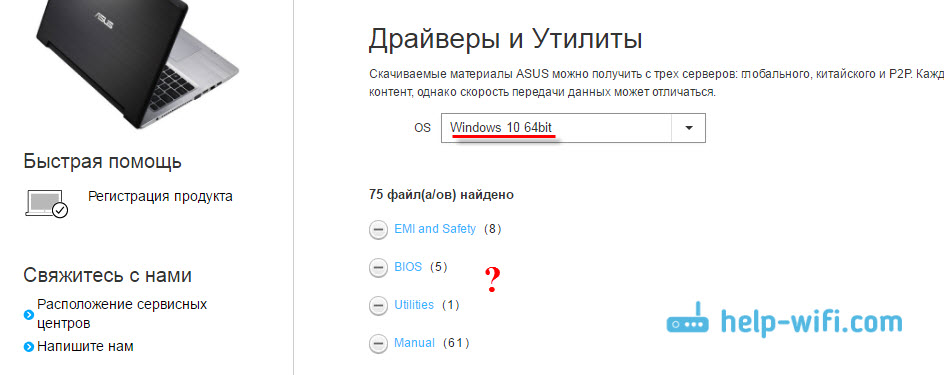
Bet tajā pašā laikā manā gadījumā draiveris, kuru Windows 10 to instalēja, darbojas perfekti. Man, visticamāk, bija tikai paveicies. 5 Tātad mēs esam izvēlējušies savu operētājsistēmu un redzam pieejamo autovadītāju sarakstu. Tie tiks sakārtoti pēc sadaļām. Mums ir vajadzīga sadaļa "Bezvadu". Atver to. Tur jūs redzēsiet pašus autovadītājus, kurus varat lejupielādēt. Bet ir vēl viena nianse.
Parasti vienā klēpjdatora modelī ražotājs iestata dažādu ražotāju bezvadu adapterus. Parasti ASUS ir Intel, Atheros un Broadcom. Tāpēc sarakstā būs tādi autovadītāji kā "Intel WiFi bezvadu LAN draiveris", "Atheros bezvadu LAN draiveris un lietojumprogramma".Jums jānoskaidro, kurš ražotāja adapteris ir uzstādīts klēpjdatorā. Lai to izdarītu, lejupielādējiet un palaidiet nelielu HWVESTORDETENT programmu. Jūs varat lejupielādēt šo saiti. Palaidiet to un skatieties rezultātu.
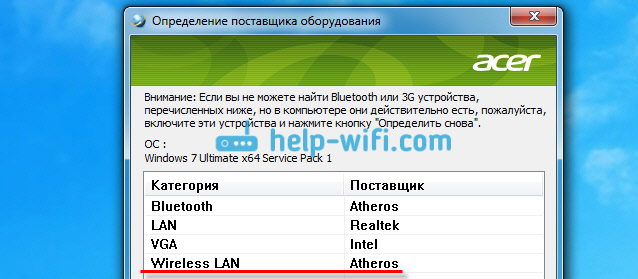
Kā redzat, man ir aterosa adapteris.
Tātad, lejupielādējiet adaptera aterosa draiveri.
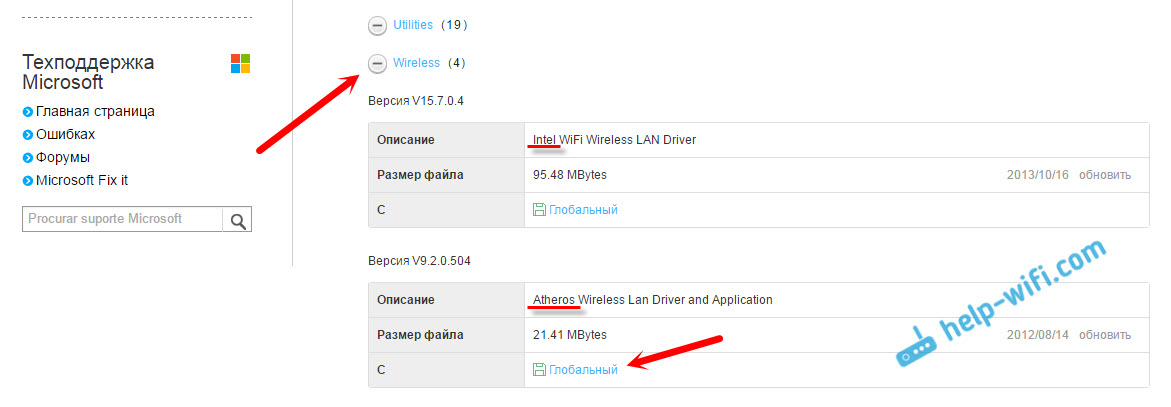
Mēs saglabājam arhīvu datorā. Ielādējot, mēs instalēsim.
Bezvadu draivera uzstādīšana ASUS klēpjdatorā
Mēs jau esam izdarījuši visgrūtāko lietu, draiveris ir mūsu datorā. Tagad tas ir jāinstalē. Lai to izdarītu, atveriet arhīvu, meklējiet tajā failu Uzstādīt.Exe, Un sāc to.
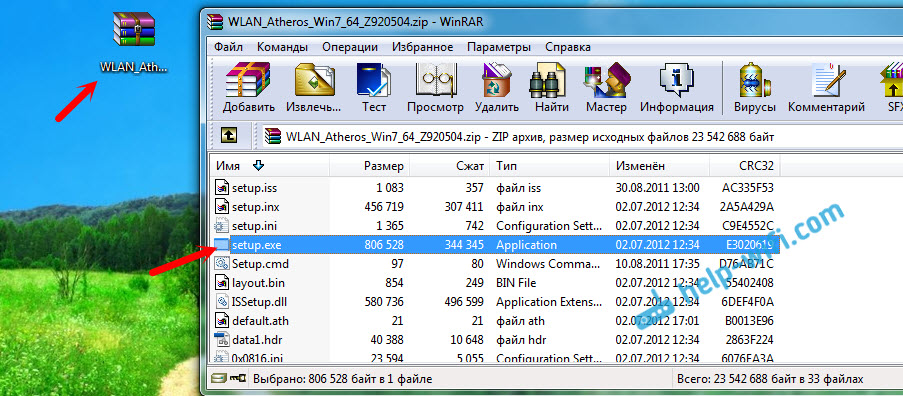
Sāksies vadītāja instalēšanas process. Parādīsies instalētāja logs, kurā jums vienkārši jāievēro instrukcijas. Nospiediet pogu "nākamais". Vadītājs tiks uzstādīts, beigās klēpjdators prasīs atļauju atsāknēt. Atsāknējiet un priecājieties par Wi-Fi darbinieku.
Vairākas noderīgas saites:
- Ja jums ir Windows 10, un saskaņā ar šo instrukciju nebija iespējams atjaunināt draiveri, skatiet Wi-Fi rakstu: Wi-Fi atjaunināšana (instalēšana) Wi-Fi.
- Raksts par daudzu problēmu risināšanu un instrukcijas par savienojumu ar Wi-Fi operētājsistēmā Windows 7. Kad klēpjdators jau redz Wi-Fi tīklu, bet tas nevar ar viņiem izveidot savienojumu.
- Detalizētas Wi-Fi savienojuma instrukcijas Windows 10.
Varbūt jums ir draivera instalēšanas process uz ASUS klēpjdatoru, ne tik veiksmīgs, kā es parādīju rakstā. Šajā gadījumā aprakstiet problēmu komentāros. Noteikti norādiet klēpjdatora modeli un kuru Windows versiju esat instalējis. Rakstiet, kurā posmā un kāda problēma radās.
- « Kopējā piekļuve karstajam punktam nav atvērta
- Kāds draiveris ir nepieciešams tīkla kartei (Ethernet kontrolieris)? Ielādēšana un uzstādīšana »

